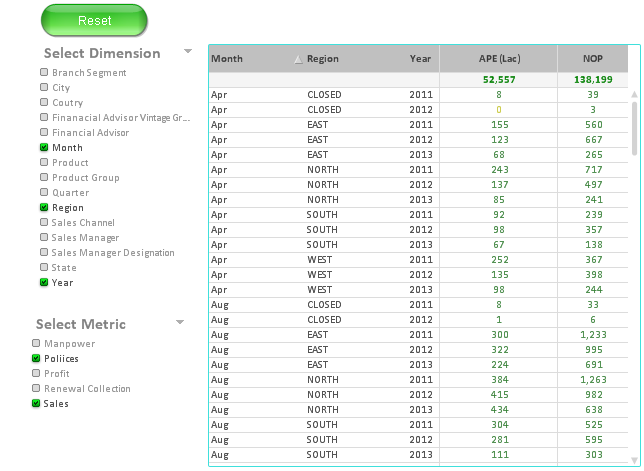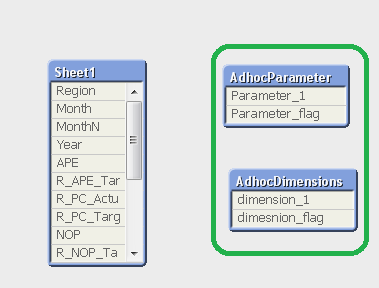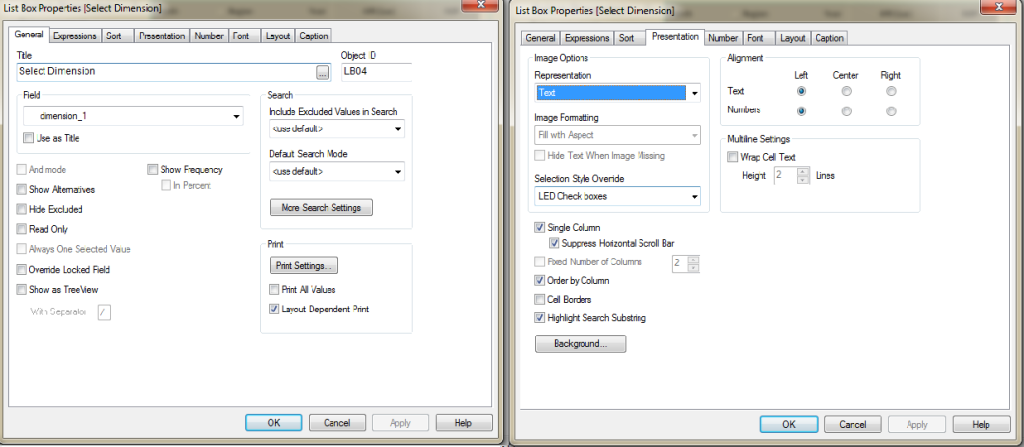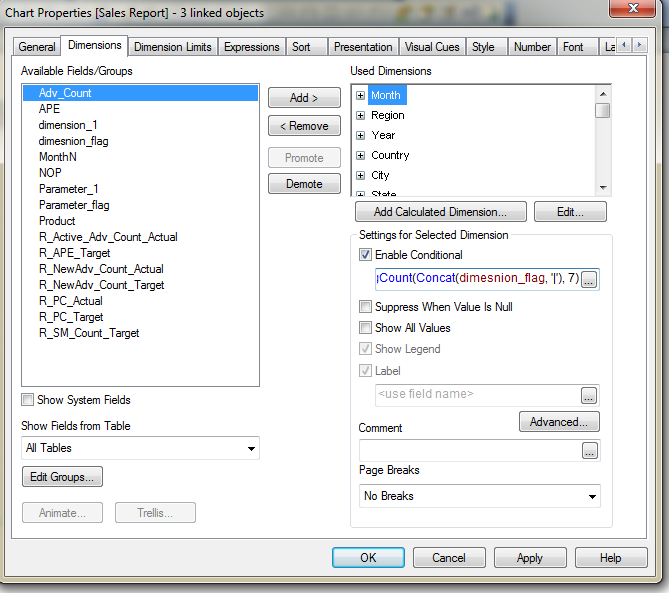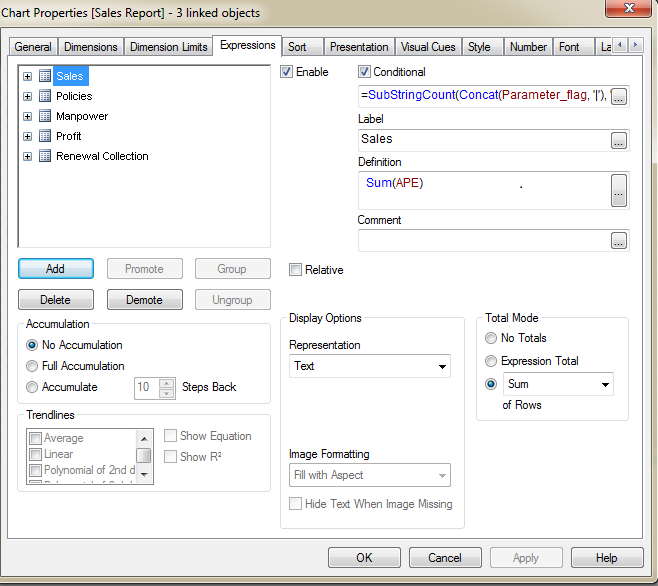Como profesional de BI, estoy acostumbrado a recibir requerimientos de informes ad-hoc de usuarios comerciales que necesitan una respuesta rápida (a veces bajo el nombre de ‘Análisis’). Lo interesante es que el 95% de estos requerimientos se pueden cumplir reorganizando, uniendo, resumiendo o ampliando algunos u otros informes existentes.
Quindi, si fusionamos todos los informes ad-hoc y regulares, se convertirá en un reporte maestro con múltiples métricas y múltiples dimensiones, que se pueden resumir usando la próxima expresión:
Múltiples métricas (KPIKPI, o Indicatori chiave di prestazione, Si tratta di metriche utilizzate dalle organizzazioni per valutare il loro successo nel raggiungimento di obiettivi specifici. Questi indicatori consentono di monitorare i progressi e prendere decisioni informate. Esistono diversi tipi di KPI, che possono variare a seconda del settore e degli obiettivi strategici dell'azienda. La sua corretta attuazione è essenziale per migliorare l'efficienza e l'efficacia delle operazioni....) X Múltiples dimensiones = Múltiples informes
Así es como trato con los requerimientos ad-hoc. Excel proporciona ‘tablas dinámicas’ para permitir la creación de este tipo de repositorio principal, donde las personas pueden elegir la dimensione"Dimensione" È un termine che viene utilizzato in varie discipline, come la fisica, Matematica e filosofia. Si riferisce alla misura in cui un oggetto o un fenomeno può essere analizzato o descritto. In fisica, ad esempio, Si parla di dimensioni spaziali e temporali, mentre in matematica può riferirsi al numero di coordinate necessarie per rappresentare uno spazio. Comprenderlo è fondamentale per lo studio e... y la métrica del conjunto de campos disponibles.
Quindi, cuando comencé a utilizar Qlikview hace dos años, estaba buscando una solución semejante, In altre parole, múltiples informes donde el usuario cuenta con una función para elegir o deseleccionar dimensiones y métricas según sus requerimientos, In altre parole, informes personalizados. fortunatamente, Qlikview 11 cuenta con una función llamada “Habilitación condicional de expresión y dimensión".
Según el usuario, puede mostrar u esconder determinadas dimensiones o métricas. Si desea que los usuarios finales creen sus propias tablas / rapporti, puede utilizar esta función para agregar o borrar dimensiones o métricas de manera dinámica.
¿Cómo crear informes personalizados en Qlikview?
passo 1:
Identifique todo el conjunto de dimensiones y métricas que desea o puede pensar que usen los usuarios finales. Es muy importante que incorpore todas las dimensiones y métricas; caso opposto, se perderá el propósito de este reporte.
Crear de forma separada EN LÍNEA tabla para dimensiones y métricas. Recomendaría dos columnas en cada tabla, una para el descriptor y otra para identificarlo de forma única por una sola letra (AZ) / Numero.
Esempio:
AdhocDimensions: CARICO * IN LINEA [dimension_1,dimesnion_flag Region,1 Coutry,2 Stato,3 Città,4 Anno,5 Quarter,6 Mese,7 Branch Segment,8 Prodotto,9 Product Group,10 Sales Channel,11 Sales Manager,12 Sales Manager Designation,13 Financial Advisor,14, Finanacial Advisor Vintage Group,15 ];
AdhocParameter: CARICO * IN LINEA [Parameter_1, Parameter_flag Sales, A Renewal Collection,B Poliices, C Manpower,D Profit,E
];
Esta tabla no se asociará a ninguna otra tabla en su modelo.
passo 2:
Vaya a la pestaña de diseño, cree un cuadro de lista y seleccione el campo “dimensión_1” que se declaró en EN LÍNEA mesa. Preferibilmente, seleccione el cuadro de lista con estilo de cuadro de verificación LED para que la selección / deselección de múltiples dimensiones pueda ocurrir fácilmente.
Cree además un cuadro de lista semejante para métrica.
passo 3:
Cree un objeto (tabella dinamicaLa tabella pivot è un potente strumento nei programmi per fogli di calcolo, come Microsoft Excel e Fogli Google. Permette di riassumere, Analizza e visualizza grandi volumi di dati in modo efficiente. Attraverso la sua interfaccia intuitiva, Gli utenti possono riorganizzare le informazioni, Applica filtri e crea report personalizzati, facilitare un processo decisionale informato in vari contesti, Dal campo dell'impresa alla ricerca accademica.... / tabla recta / grafico …) que el usuario personalizará en función de su dimensión y expresión seleccionadas. Estoy ilustrando un ejemplo de mesa recta.
Seleccione todas las dimensiones disponibles en la tabla “AdhocDimensions” (tabla en línea de dimensiones) y escriba una expresión condicional para cada dimensión que dé como consecuencia el reporte. En las propiedades de la dimensión, controlla l'opzione “Habilitar condicional” e ingrese el siguiente código para la dimensión “Mio“: El mes de la dimensión ha definido el valor 7 en la tabla integrada en”dimension_flag” campagna.
=SubStringCount(Concat(dimension_flag, '|'), 7)
Agregue un código semejante a cada dimensión, cambiando los números correspondientes que usó en su tabla en línea.
passo 4:
Escriba una expresión para todas las métricas y habilite las expresiones condicionales marcando la opción “Abilitare” y escribiendo código condicional para cada expresión
=SubStringCount(Concat(Parameter_flag, '|'), 'UN')
passo 5:
Agregue una condición en la pestaña general de la tabla recta para que el objeto solo se muestre cuando se selecciona al menos una dimensión y expresión:
= GetSelectedCount (dimensión_1)> 0 Y GetSelectedCount (Parameter_1)> 0
In sintesi, contamos con informes personalizados para el usuario final:
Este es un ejemplo en el que hemos presentado métodos para crear informes personalizados en Qlikview. ¿Qué opinas de esta metodología? ¿Ha utilizado un tipo de práctica semejante? Se è così, ¿cómo los creaste? ¿Crees que este consejo fue útil?
Hágame saber lo que piensa sobre el uso de esta función en Qlikview.
Se ti piace quello che hai appena letto e vuoi continuare a imparare l'analisi, iscriviti alle nostre email o come il nostro pagina Facebook.